Chrome di M2 MacBook Pro kini memberikan 18 jam YouTube atau 17 jam berselancar web, tetapi Google belum memberikan angka masa pakai baterai sebelum pembaruan.
Hentikan kami jika Anda pernah mendengar ini sebelumnya: Google membuat klaim bahwa browser Chrome-nya tidak lagi boros baterai di Gambar MacBook: Firmbee.com/Unsplash Apa yang terjadi? Peramban Google Chrome seharusnya memungkinkan Anda memeras lebih banyak masa pakai baterai dari MacBook saat menjelajahi web atau menonton video YouTube. Mengapa peduli? Google mengatakan bahwa Chrome 110 memungkinkan Anda menonton YouTube atau menjelajahi web lebih lama dengan sekali pengisian daya, tetapi tidak akan menampilkan statistik sebelum pembaruan. Apa yang harus dilakukan? Perbarui salinan Chrome untuk Mac Anda, lalu periksa mode Penghematan Memori dan Energi baru di setelan Performa.
Chrome sekarang akan menguras baterai MacBook Anda lebih lambat
Browser Chrome seharusnya tidak lagi menjadi penguras baterai di MacBook. Google baru-baru ini meluncurkan Chrome 110 dengan beberapa pengoptimalan yang dirancang untuk meningkatkan kinerja dan masa pakai baterai pada silikon Apple Mac dan model berbasis Intel.
Pada M2 MacBook Pro terbaru yang menjalankan perangkat lunak macOS Ventura terbaru dari Apple, Chrome seharusnya menyediakan 18 jam pemutaran video YouTube atau 17 jam penjelajahan web menurut pengujian yang dilakukan oleh Google menggunakan Chrome versi 110.0.5481.100, The Verge melaporkan.
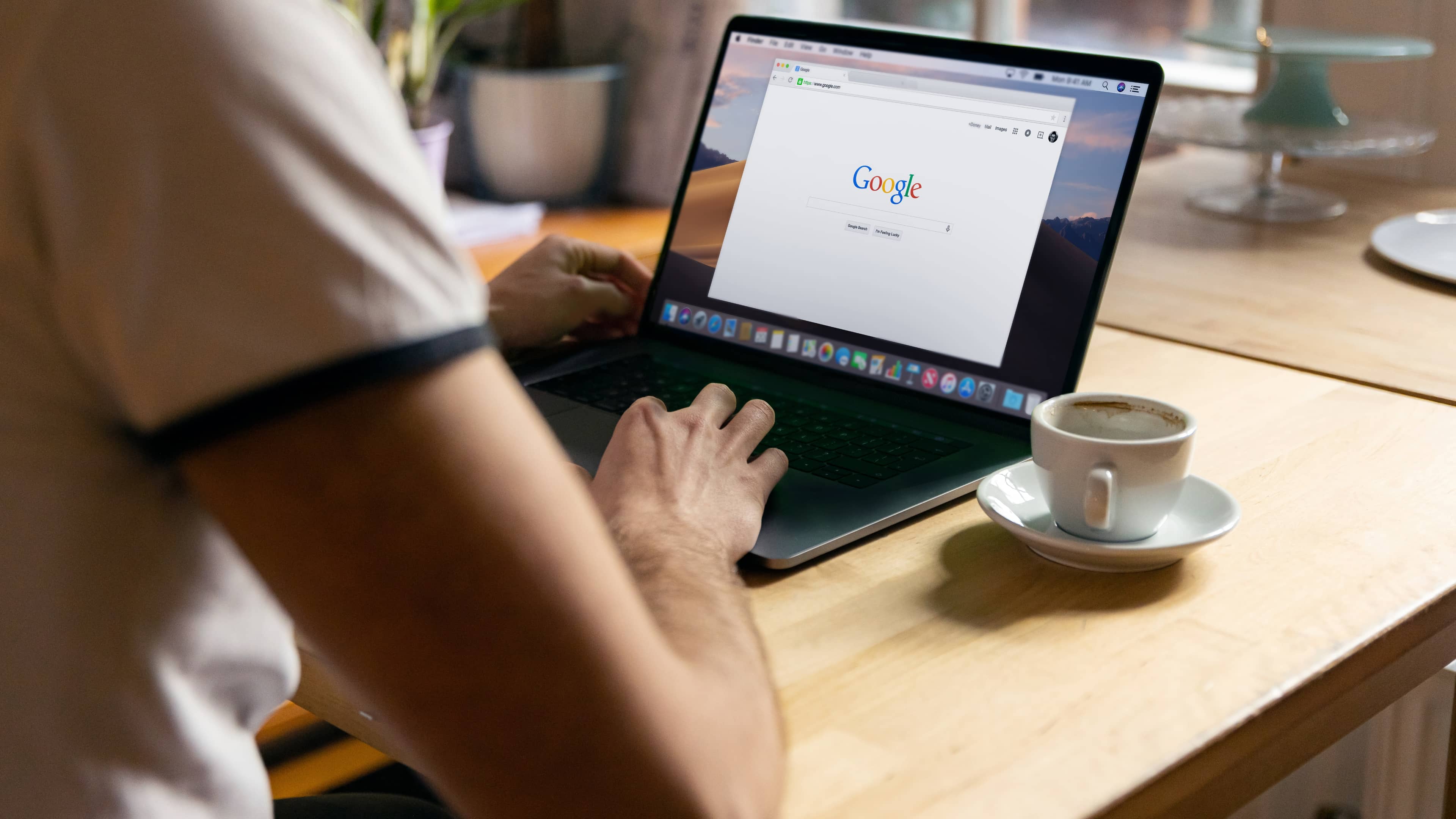
“Google tidak memberikan angka untuk masa pakai baterai sebelum pembaruan ini, jadi kami tidak dapat membuat perbandingan langsung sebelum dan sesudah, tetapi The Verge berhasil menguras baterai MacBook yang sama dalam 16 jam 30 menit menjalankan berbagai tugas sehari-hari,” tulis artikel tersebut. membaca.
Keuntungan ini dimungkinkan berkat berbagai peningkatan di bawah tenda dan fitur baru seperti Penghemat Energi dan Penghemat Memori. Dengan mengaktifkan mode Penghemat Energi, Chrome dapat berjalan 30 menit lebih lama daripada pengujian yang disebutkan di atas.
Trik lain juga dimainkan di sini.
“Tim Chrome membuat perubahan ke iframe (elemen yang memuat halaman HTML di dalam halaman),” Catatan TechCrunch. “Itu juga menghentikan browser dari menggambar ulang elemen UI yang tidak perlu dan mengatur waktunya untuk akses CPU yang lebih efisien.” Pengoptimalan ini akan segera hadir di Chrome untuk Windows, Linux, dan Android.
Namun, Anda mungkin harus menunggu sebelum menikmati manfaat fitur hemat baterai terbaru dari Chrome—Google mulai meluncurkan Chrome 110 lebih awal pada bulan Februari. Butuh waktu beberapa minggu untuk membuat pengoptimalan ini dan mode Penghemat Energi dan Memori yang baru tersedia untuk semua pengguna.
Apakah salinan Chrome saya sudah yang terbaru?
Untuk melihat versi yang mana Chrome yang sedang Anda jalankan di Mac, pilih Tentang Google Chrome dari menu Chrome. Anda memerlukan setidaknya Chrome versi 110 untuk menggunakan fitur Penghemat Memori dan Energi yang baru. Memilih opsi Tentang Google Chrome secara otomatis mengunduh versi stabil terbaru jika Chrome tidak diperbarui. Chrome menampilkan mekanisme pembaruan senyap, jadi Anda mungkin sudah mendapatkan yang terbaru.
Cara menggunakan Penghemat Memori dan Energi
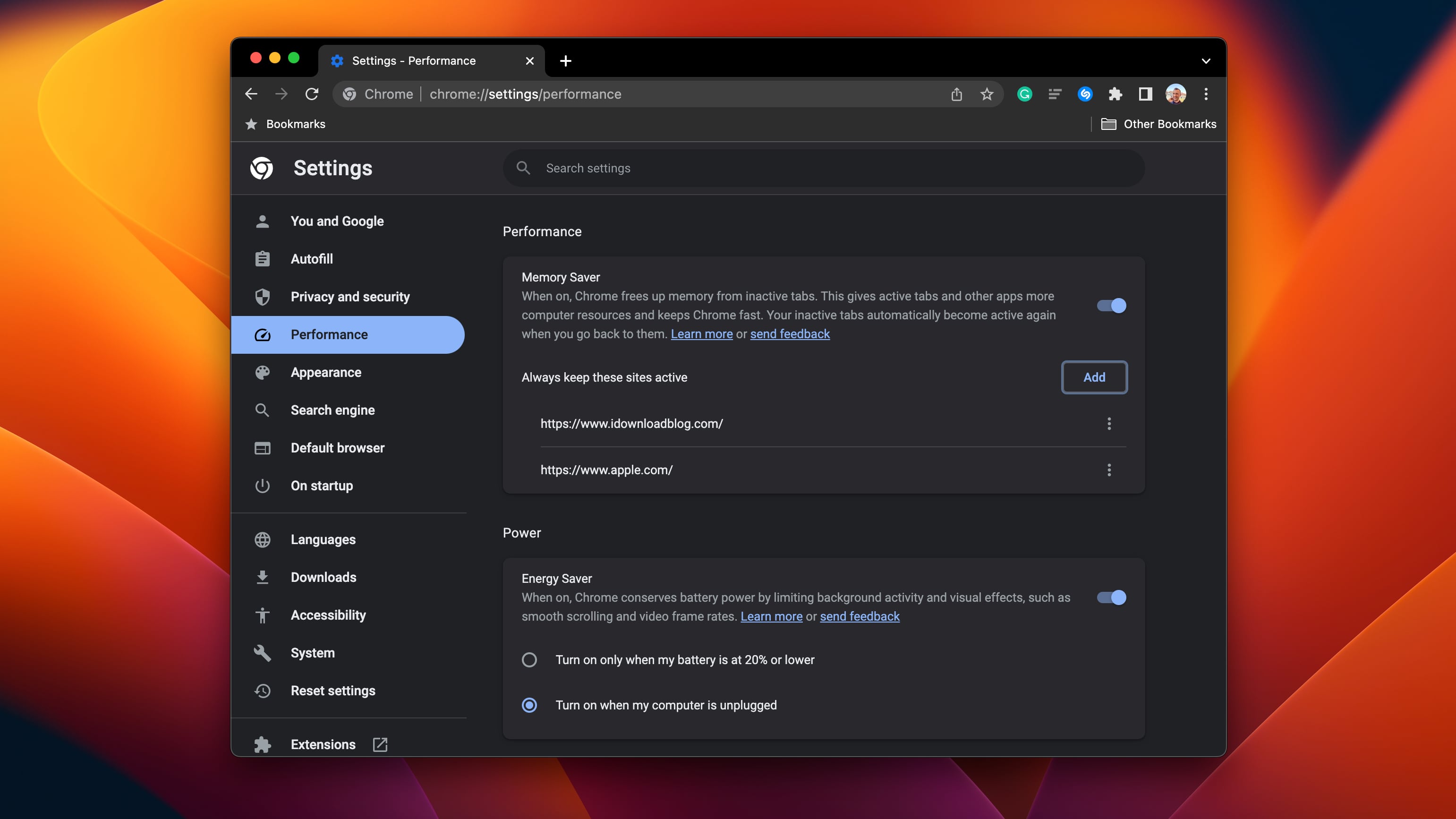 Mode Penghemat Energi dan Memori Chrome yang baru | Gambar: Christian Zibreg/iDB
Mode Penghemat Energi dan Memori Chrome yang baru | Gambar: Christian Zibreg/iDB
Google mengatakan menginstal Chrome 110 akan secara otomatis mengaktifkan Penghemat Energi dan Penghemat Memori saat Chrome digunakan di laptop. Kunjungi bagian Performa di setelan Chrome jika Anda ingin mengelola kedua fitur ini.
Penghemat Memori membebaskan memori dari tab yang tidak aktif, dengan tab yang tidak aktif dimuat ulang secara otomatis saat Anda membukanya kembali. Penghemat Energi memeras lebih banyak tenaga baterai dengan membatasi aktivitas latar belakang, frekuensi gambar video, dan pengguliran yang lancar.
Jika Anda tidak melihat bagian Performa di setelan Chrome meskipun Anda menggunakan versi 110 dari browser di MacBook, baca tutorial kami yang menjelaskan cara mengelola Penghemat Energi dan Penghemat Memori di Chrome.
Informasi lebih lanjut tersedia di Bantuan Google Chrome.
